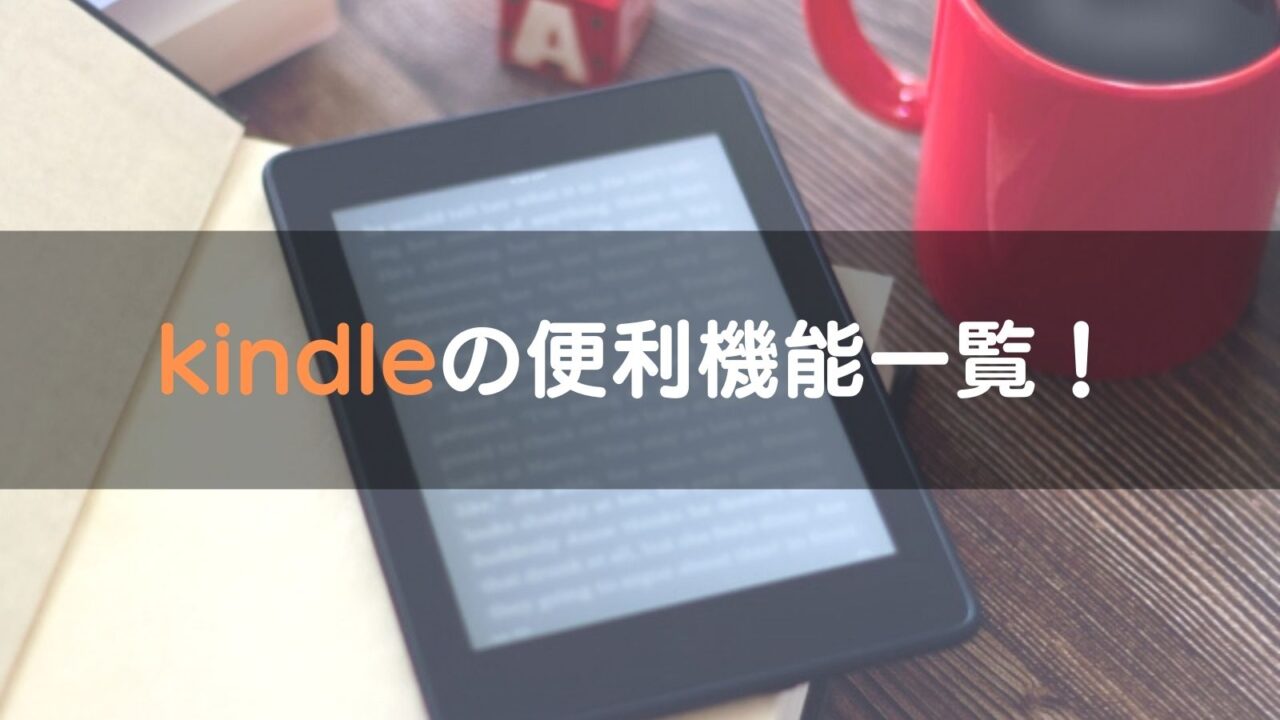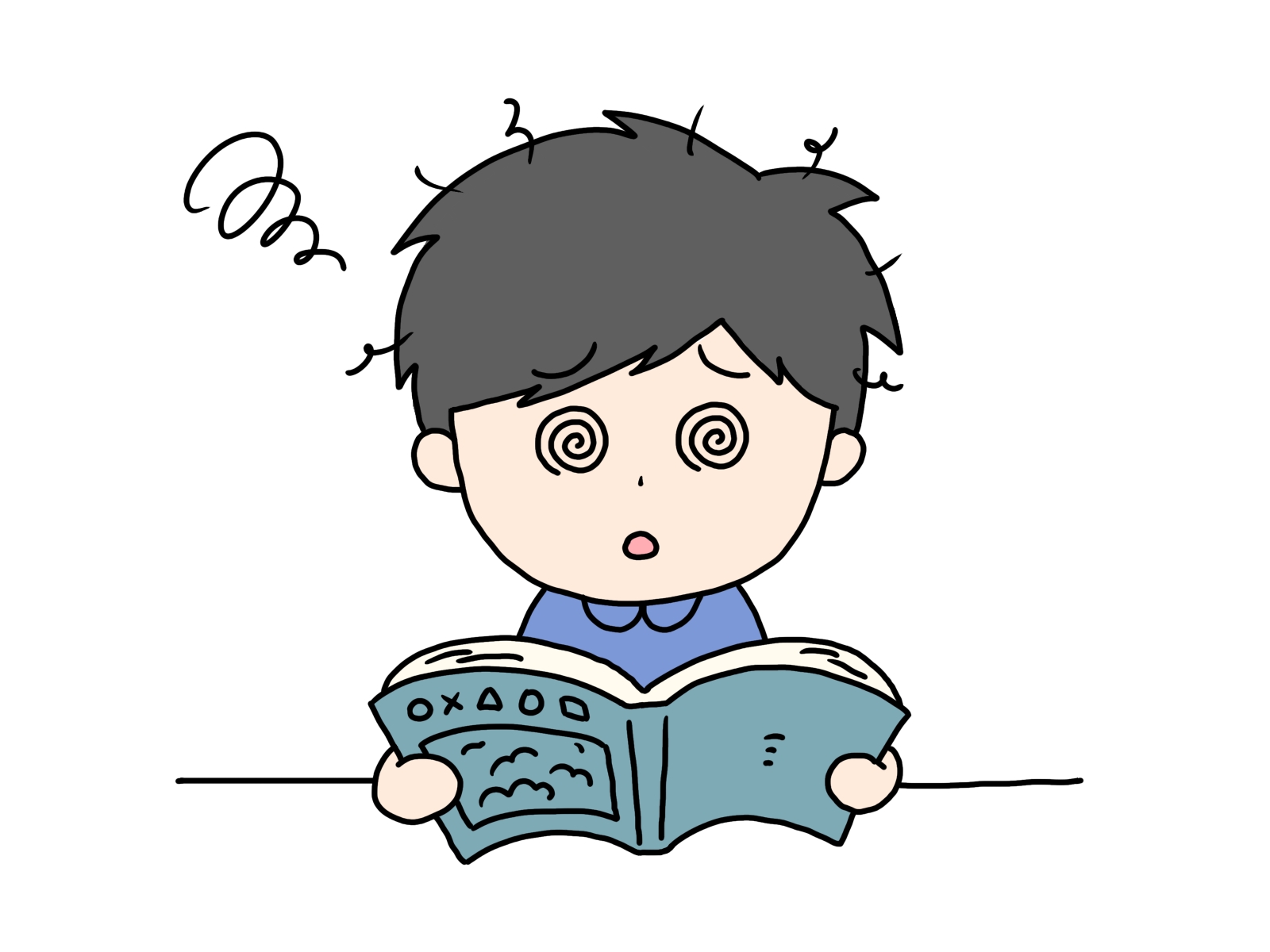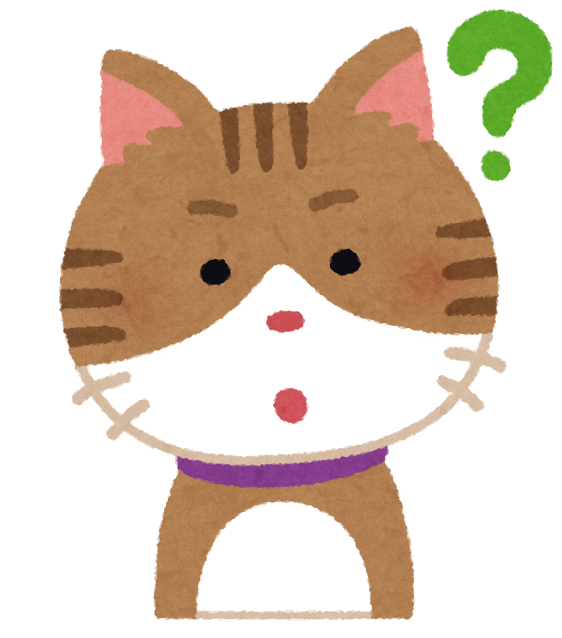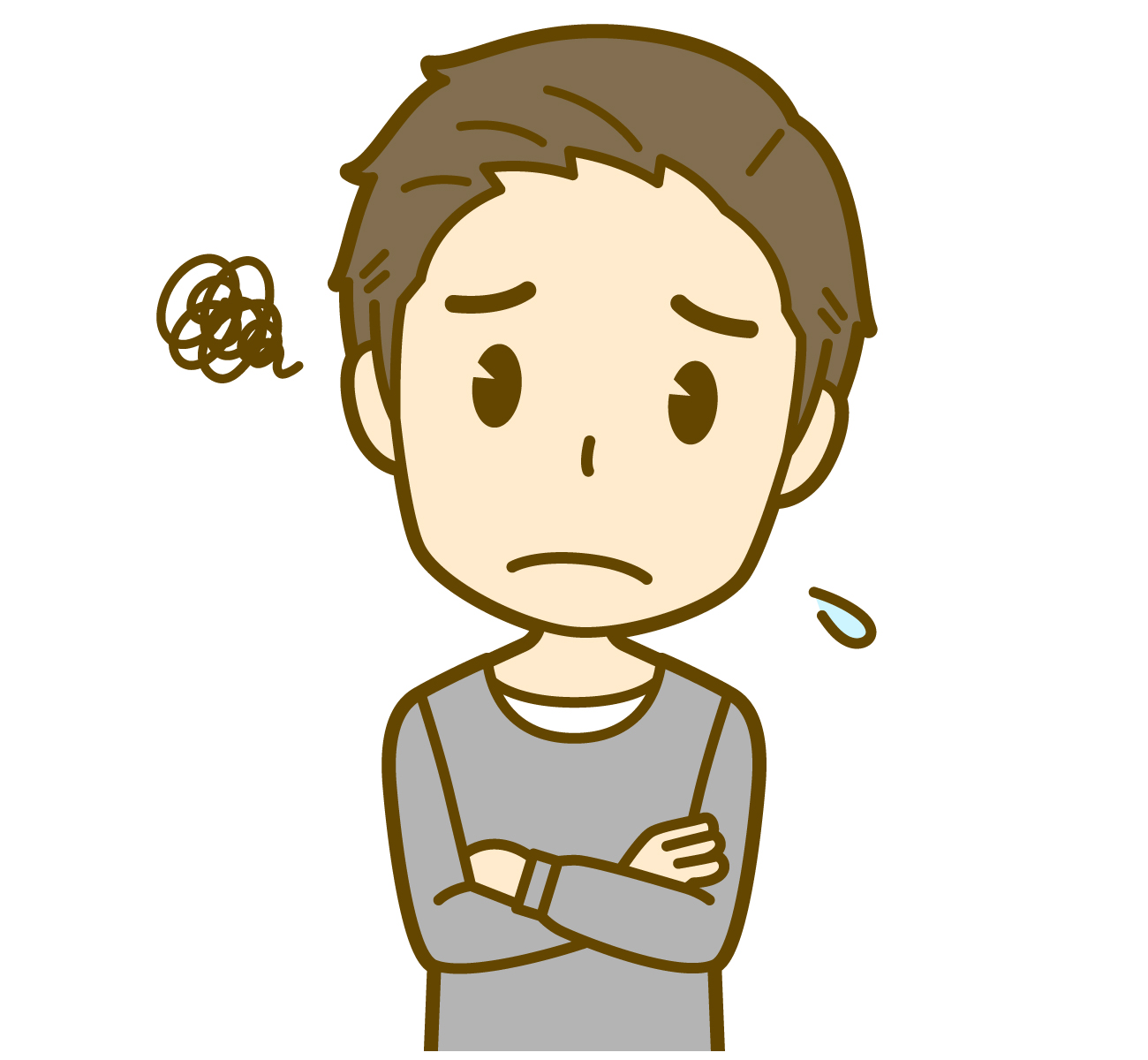こんにちは!ヒデユキです。
今回の記事では、
【紙の本とはここが違う】電子書籍だから出来る!読書が快適になるkindleの便利機能
というタイトルでお話していきます。よろしくお願いいたします。
紙の本を読むとき、マーカーを用意して線を引いたり付箋を貼ったりしている方は多いと思います。マーカーを引くとなかなか綺麗に引けずに本が汚くなってしまっているような感覚になりませんか?
その気持ち、とてもよくわかります!もともと私も紙の本しか読んでおらず、「電子書籍なんか・・」って思っていましたが、意外といい機能がたくさんあって今ではkindleで快適に読書できているんですね。
「読書をするのは紙派!電子書籍は抵抗がある!」という人ほどこの記事を読んでいただき、電子書籍の便利なところを知っていただきたいです。
■紙の本での読書と、電子書籍での読書の違い
■紙ではできない、電子書籍の便利な機能
電子書籍だと読書がどう変わる?
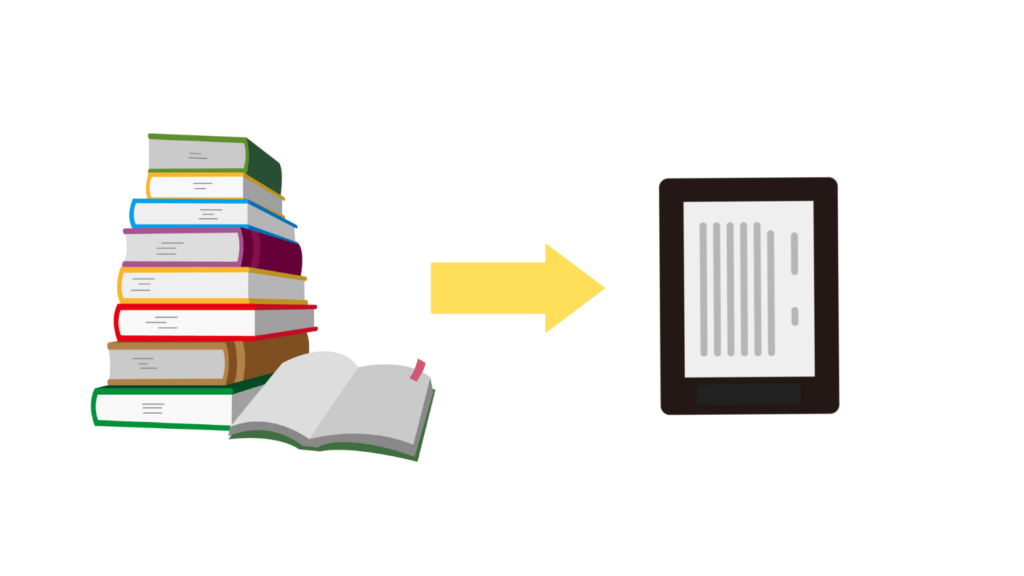 今まで紙の本で読書をしてきた方だと、電子書籍に抵抗がある人が多いと思います。タブレットで読書をするなんて、目に悪そうだし紙ならではの感触とか味わえないですし。
今まで紙の本で読書をしてきた方だと、電子書籍に抵抗がある人が多いと思います。タブレットで読書をするなんて、目に悪そうだし紙ならではの感触とか味わえないですし。
しかし、電子書籍リーダー(読書専用端末)では技術改良によりどんどん読みやすくなっています。
また、紙の本で読書をしていると、不便なこともありますよね。
■印を付けるのにマーカーを用意しないといけない
■付箋を用意しないといけない
■重い本をカバンに入れないといけない
このようなことをすべて解決できるのがkindleです。
Kindle端末で読書をすると、
■大量の本を持ち運べる
■気分によって読む本を自由に変えられる
■本棚がいらなくなるで部屋が広くなる
kindle端末は大量の本をコンパクトな端末に入れることができるので、kindle端末さえ持っていけばどこでも読書が出来るようになります。
Kindle端末は紙で読書している感覚
電子書籍というと『タブレットで読むのは目が疲れそうで私には向かない』とか『電子書籍で読むのは慣れないだろう』というようなことをよく聞きます。
しかしこれらは結構誤解なんです!
電子書籍リーダーであるkindleは『本を読むための専用端末』です。紙の本を読むときと同じような感覚で読めるように、実は様々な工夫がされています。
■紙と同じインクを使用。本物の紙と同じ読書感
■目に負担がないフロントライト方式
紙と同じインクを使用!その秘密はE-ink
kindle端末に表示されるインクは、紙に印刷するものと同じインクが使用されています。それが『E-ink』と呼ばれるものです。
kindleはよく『紙のように読みやすい』と言われるのですが、その理由がこれなんですね。
紙のインクと同じ『E-ink』により、本物の紙のように読みやすい!
フロントライト方式で目に優しい
また、kindleから発せられるライトは『フロントライト方式』というものを採用しています。
これは直接光が目に入ってこない構造です。
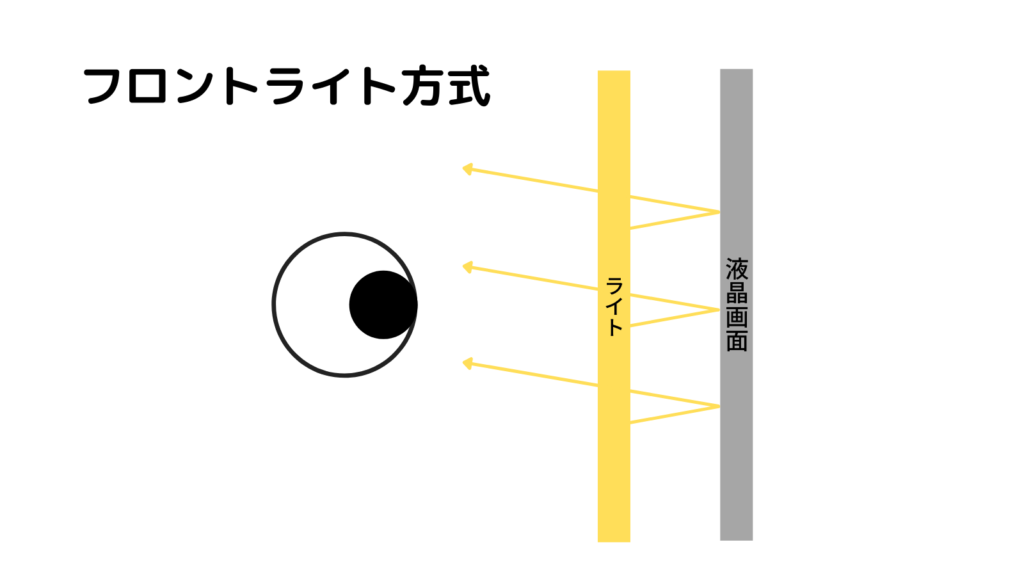
ちなみにスマホやTVなどは『バックライト方式』と言って、画面から発せられる光が直接目に入ってくる仕組みです。
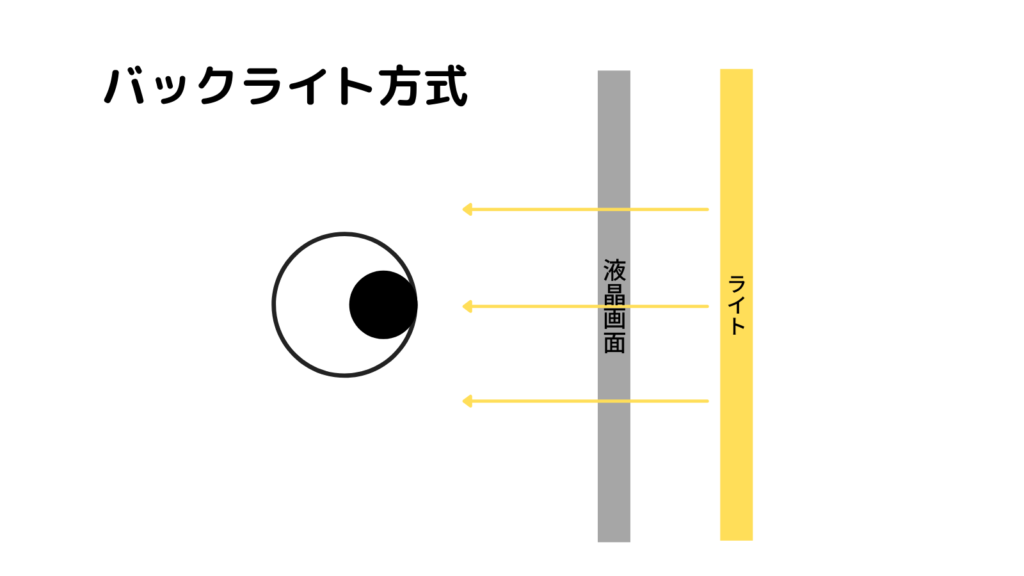
これ以外にも、kindleはブルーライトをほとんど発しないので、目に負担なく読めるというメリットがあります。
電子書籍リーダー『kindle』の便利な機能!
 紙の本には紙の本の良さがありますが、電子書籍には電子書籍の良いところがあります。アナログの紙からデジタルな電子書籍になることで、様々なことが便利になります。
紙の本には紙の本の良さがありますが、電子書籍には電子書籍の良いところがあります。アナログの紙からデジタルな電子書籍になることで、様々なことが便利になります。
とはいっても、紙の本に慣れているとなかなか電子書籍に手を出せない気持ちもわかります。
ですので、まずは①紙の本で読書をしているときにやっていることを、電子書籍で読んだ場合はどうなるかを紹介していきます。
その次に、②電子書籍にしかできないことを紹介していきます!
紙の本でやっていることをkindleでやると?
まずは紙の本で読書をするときには、付箋を貼ったりマーカーを引いたりしますね。
では、それをkindleでやるとどのような機能に置き換わるのでしょうか。
1つずつ見ていきましょう。
■付箋やしおりの機能(ブックマーク機能)
■マーカーを引ける(ハイライト機能)
■本にメモを書き込みできる(メモ機能)
■ジャンルごとに本を分類(コレクション機能)
■いま何ページまで読んだ?(位置ナンバー)
付箋やしおりの機能(ブックマーク機能)
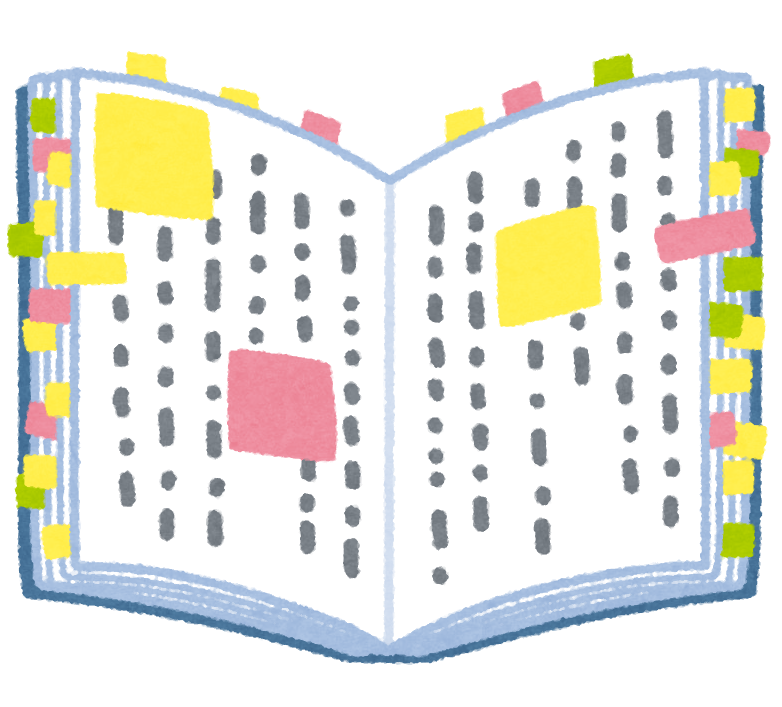 紙の本を読んでいるときに重要だと思うところに付箋を貼ることがあると思いますが、それと同じ機能が『ブックマーク機能』
紙の本を読んでいるときに重要だと思うところに付箋を貼ることがあると思いますが、それと同じ機能が『ブックマーク機能』
付箋をペタペタ貼るように、そのページを『ブックマーク』できます。
ご安心を!ブックマークしたところは一覧で表示してくれるのでページをめくって探さなくても大丈夫。さらに一覧からそのページにすぐに移動することもできます。
マーカーを引ける(ハイライト機能)
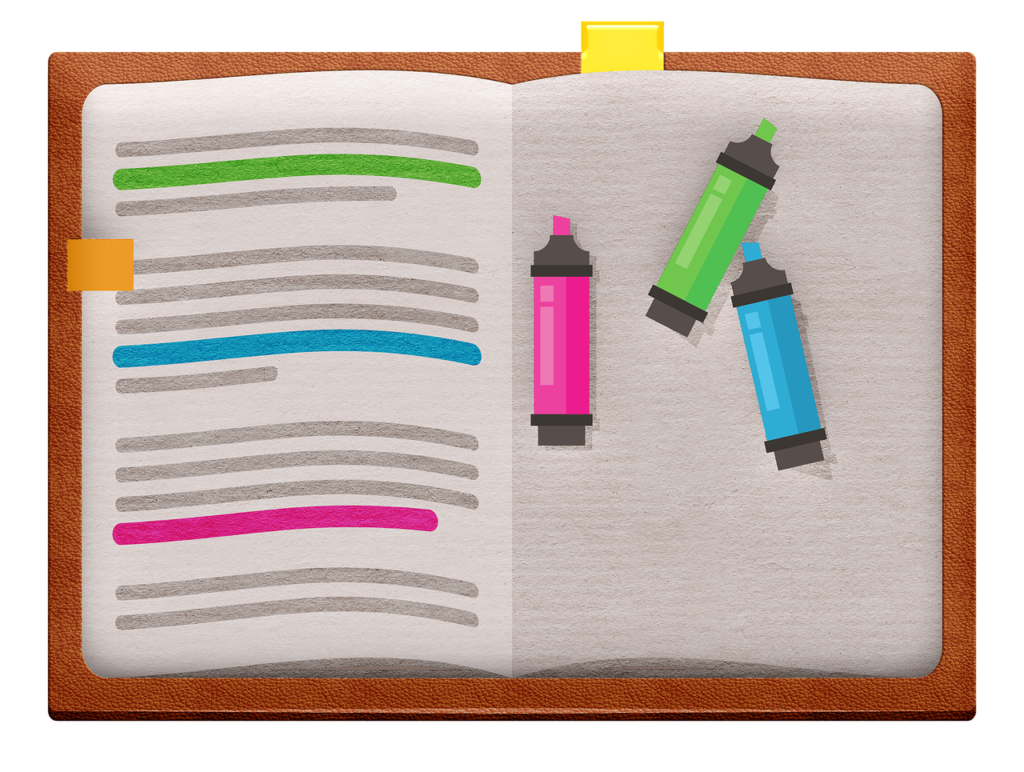
紙の本の中にいい文章があったら、色付きマーカーで文をなぞることがあるでしょう。
それと同じ機能が『ハイライト機能』。後で読み返したい箇所をマーカーする機能です。
紙の本だと、■マーカーを用意しないといけないし、■線もきれいにまっすぐ引けないし、■マーカーした部分を最初のページからペラペラめくって探さないといけないですね。
しかしkindleですと、マーカーをした部分を一覧にして表示してくれます。
kindle端末では先ほど紹介した『ブックマーク機能』と同じように、その一覧からマーカーしたページへ飛ぶこともできます。
注意点ですが、一部マーカーができない本があります。それは『固定レイアウト型』を取っている本です。
『固定レイアウト型』を取っている本は写真や図をたくさん使っている本に多いのですが、文字の大きさや感覚を変更するとページのレイアウトが崩れてしまうので、ページを固定化させています。配置が崩れないようにしているんですね。
そのため『固定レイアウト型』の本の文章はハイライト機能が使えません。その場合は先ほどご紹介した『ブックマーク機能』を使用して、チェックをしておくという方法を使います。
固定レイアウト(写真や図が多い本)はマーカーができない!
本にメモを書き込みできる(メモ機能)
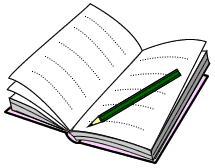
紙の本は、マーカーや付箋を貼るだけではなく、ペンでメモを書き込みながら読む人もいますね。
その機能がkindleだと『メモ機能』です。
自分のメモを書き込むことができ、読み返すことも可能です。これも一覧にまとめて表示してくれます。
ジャンルごとに本を分類(コレクション機能)
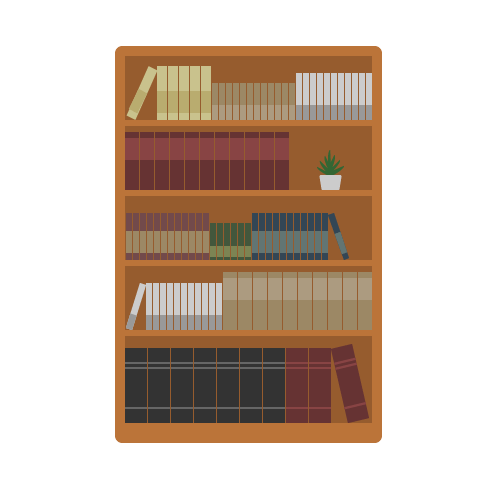
紙の本を本棚に入れて整理するとき、ジャンルごとに並べて入れていくと思います。ジャンルがバラバラだと、どこになんの本があるかわからなくなりますからね。
その機能がkindleだと『コレクション機能』。自分が設定したジャンルに本を分類して整理することが出来るんですね。
紙の本だとどうしても物理的なものなので、新しく本を買って本棚に追加するときに本をズラして入れることとかありませんか?多くなってきたら一旦本を本棚から出して、きれいに並び替えるみたいな。
本が増えたら当然本棚を買わなければいけないし、部屋に本が溜まっていきます。
kindleならそのジャンルに設定しておくだけなので、『ポチっ』の作業で終わります。
紙の本のように、本棚に入れたり並べ直すような作業がいらなくなります。
いま何ページまで読んだ?(位置ナンバー)

紙の本には左右下のところにページ数が書いてありますね。
電子書籍にも当然ページ数を表示できるような機能があります(位置ナンバー)。何ページ中何ページまで読んだかもすぐにわかります。
これだけでは当たり前の機能で特別いい機能ではありませんが、kindleでは位置ナンバー以外にこんなことも表示してくれます。
「本を読み終えるまでの時間」がわかる(読書の進捗状況がわかる)
■章を読み終えるまで:〇分
■本を読み終えるまで:〇時間〇分
上記のように、ページ下の部分に読み終わるまでの時間を計算して表示してくれるのです。
本1冊当たりおおよそどのくらいの時間がかかるか、感覚値を持っている人はいると思いますが、このように具体的な数字を出してくれると一つの参考になりますね。
電子書籍にしか出来ない機能!
先ほどまでは、紙の本でやっていたことをkindleではどうなるか?についてお話してきました。
続いては紙の本では出来ない、電子書籍『kindle』だからこそ出来ることについてお話していきます。
■メモとメーカーした部分だけをピックアップしてまとめてくれる(メモとハイライト)
■わからない言葉を検索(辞書・翻訳機能)
■複数の端末で本を読める(同期機能)
■文字サイズ・フォント・レイアウトの変更
■閉じたページで再開してくれる(しおり)
■ブックカバーがいらない
■お風呂でも読書できる(防水機能)
■この言葉どこにあった?(文字検索機能)
メモとメーカーした部分だけをピックアップしてまとめてくれる(メモとハイライト)

前段落で、『ハイライト機能』と『メモ機能』をご紹介しました。
■ハイライト機能→マーカーを引ける
■メモ機能→メモを書き込める
それを抜き出して、まとめて一覧にしてくれる機能が『メモとハイライト』機能です。その本で、マーカーをした部分とメモを記入した部分を一覧にして表示してくれています。
リンクになっているので該当のページにすぐに飛ぶこともできます。これは電子書籍ならではの機能ですね。
これが紙の本だったら一冊ずつ取り出してどこにマーカーをしたのかペラペラめくって探さないといけないので、その手間を考えるととても便利な機能です。
この機能のさらにいいところが、kindleのメモとハイライトのサイトからアクセスすると、すべての本のハイライトしたところとメモしたところが見られるということ!
Kindleで一冊ずつ本を開いて「この本でマーカーしたところはどこか?」と探さなくても、このページにすべてまとめてくれます。
もっといいのが、kindle unlimitedで返却した本のハイライトした部分も見られるというところなんですね!
月額980円の読み放題サービス!一度に借りられる本の上限が20冊。上限の20冊に達したら読み終わった本は返却しないと新しい本を借りられない。
ここで返却した本のハイライトやメモも「メモとハイライト」のサイトでは見ることが出来るのです。
これらのことを紙の本でやろうとするととても大変!紙でやろうとするとめちゃくちゃ労力がいる機能ですが、そこはデジタルの力!とても便利な機能です。
わからない言葉を検索(辞書・翻訳機能)

紙の本を読んでいてわからない言葉や読めない漢字が出てきたとき、どうしますか?
■ちゃんと意味と読み方を調べる
■文脈からなんとなく推測するが、基本スルー
私は②です。基本スルーです。調べるのめんどくさいです。
一番イヤなのが読めない漢字のとき。読めないから部首検索とかしないとわからない単語なんかに当たったときは100%スルーです。
kindleならばその言葉をなぞるだけで検索してくれます。
辞書機能(すぐに検索してその言葉の意味を調べられる)
kindleの中にはあらかじめ辞書がインストールされているので、文字を検索して意味がわかるようになっています。wifiがつながっていないオフラインのときでも検索することが出来ます。
いちいち読んでいるページから離れることなく言葉の意味を検索することができます。
ウィキペディア・翻訳機能
また、wifiが繋がっている状態ならば、ウィキペディアや翻訳機能も使うことが出来ます。
紙の本であれば、①スマホを取り出して→②Webブラウザを開いて→③文字を入力して検索という流れですね。
これがkindleだと調べたい文字をタップするだけで検索してくれるので、すべてkindleだけで完結します。
複数の端末で本を読める(同期機能)
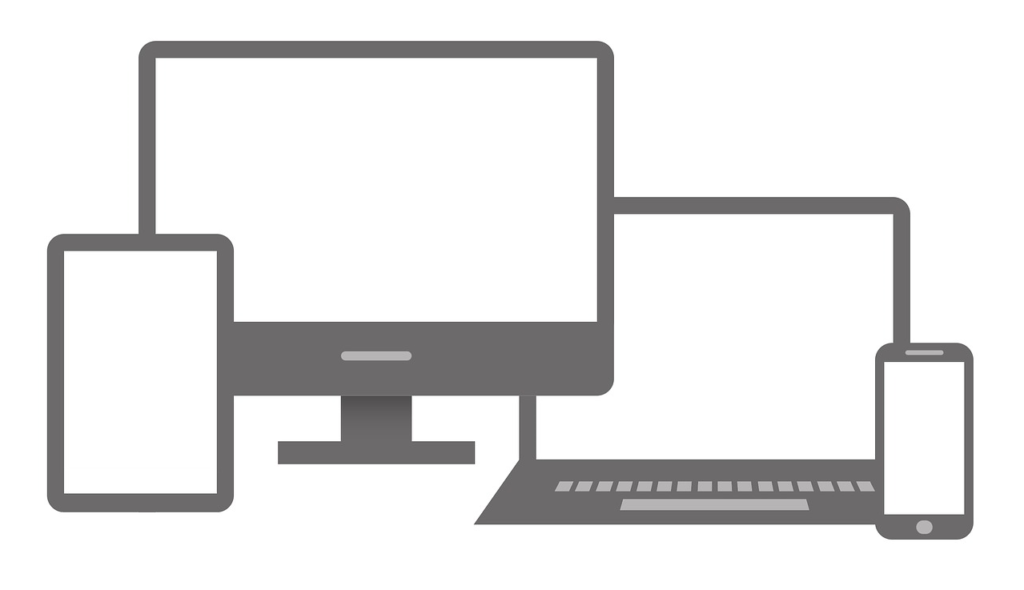
kindleは全部で6台の端末と共有することができます。kindleでもiphoneでもipadでもPCでも読むことができるんです。
またネットに繋がっていれば自動的に同期もしてくれます。他の端末でも続きから読むことが出来るんですね!
kindle端末は軽いうえ何冊も保存できるので持ち運びしやすいですが、もしも手元になく読書をしたいときはスマホでも読書をするということができます。
中には強者もいて、持ち運び用・リビング用・寝室用・職場用などkindleを複数台持って使っているという人もいます。6台まで同期ができるという利点を最大限に生かしてますね。
いつか私もこの複数台持ちというのにチャレンジしてみたいです。これならより読書が捗りそうです。
文字サイズ・フォント・レイアウトの変更

電子書籍で本を読む場合、文字の大きさやフォント・レイアウトを変更することができます。
自分の読みやすい文字の大きさに変更できるんですね。変更できるのは14段階
また、行と行の余白を狭めたり広げたりするなんてことも出来ます。
この機能はお年寄りの方にはとってもメリット。「読書が好きだったけど、文字が小さくて読みづらくて最近は読書から離れてしまった」なんて方へプレゼントすると、とても喜んでもらえそうです。
閉じたページで再開してくれる(しおり)
 紙の本で読書をすると『しおり』が必要になりますね。なにも挟むものもない場合、角を折るしかないなんてことも。本を折りたくない人は仕方なくそのまま閉じますが、次読むときどこまで読んだかわからなくなったなんて経験あるかと思います。
紙の本で読書をすると『しおり』が必要になりますね。なにも挟むものもない場合、角を折るしかないなんてことも。本を折りたくない人は仕方なくそのまま閉じますが、次読むときどこまで読んだかわからなくなったなんて経験あるかと思います。
kindleで読んだ場合、閉じたページで画面をOFFにしても、閉じたページで開いてくれるんですね。別の端末で読んだ場合は「○○さんのiphoneで〇分前に読んだ箇所」という表示が出て「〇ページまで進む」という表示を出してくれます。
つまり、しおりが不要なんですね。
ブックカバーがいらない

紙の本の場合、ブックカバーをする方多いと思います。
その理由はこの2つではないでしょうか?
■本をきれいに保ちたい
■本の表紙を他人に見られたくない
本の表紙ってあまり他人に見られたくないものです。なんの本を読んでいるかってあまり人に知られたくないですよね。
電子書籍『kindle』だと、反対側から見てもなんの本を読んでいるかバレずにすみます。これは私がkindleを使用してみて気づいたことです。
他人に見られないためにブックカバーをしたり、本屋さんで買った場合は紙のカバーを付けてもらったりすると思います。
しかし、■カバーを付け替えるのもめんどくさいし、■サイズごとにブックカバーを用意するのも面倒だし、■本屋さんでしてもらった紙カバーは手汗でよれよれになって持ちづらくなるし、、、
このブックカバーが要らなくなるというのも電子書籍のメリットです。
お風呂でも読書できる(防水機能)

お風呂で本を読む方はいらっしゃると思いますが、水に濡れてしまってしまうこともあるでしょう。
kindleだと防水機能がついているので、お風呂でも読むことが出来ます。お風呂に使っている時間はなにもすることがないけれど、一人でゆっくりできる時間でもあります。
読書をするにはとてもいい時間なんですね。普段はお風呂で読書をしない方も、kindleを買ってからお風呂で読むようになったという声もよく聞きます。
本日Kindleさん届いてお風呂で小説よれよれから卒業しました pic.twitter.com/8l3q1p0mBf
— かいり (@mochi_sani) February 10, 2022
この言葉どこにあった?(文字検索機能)
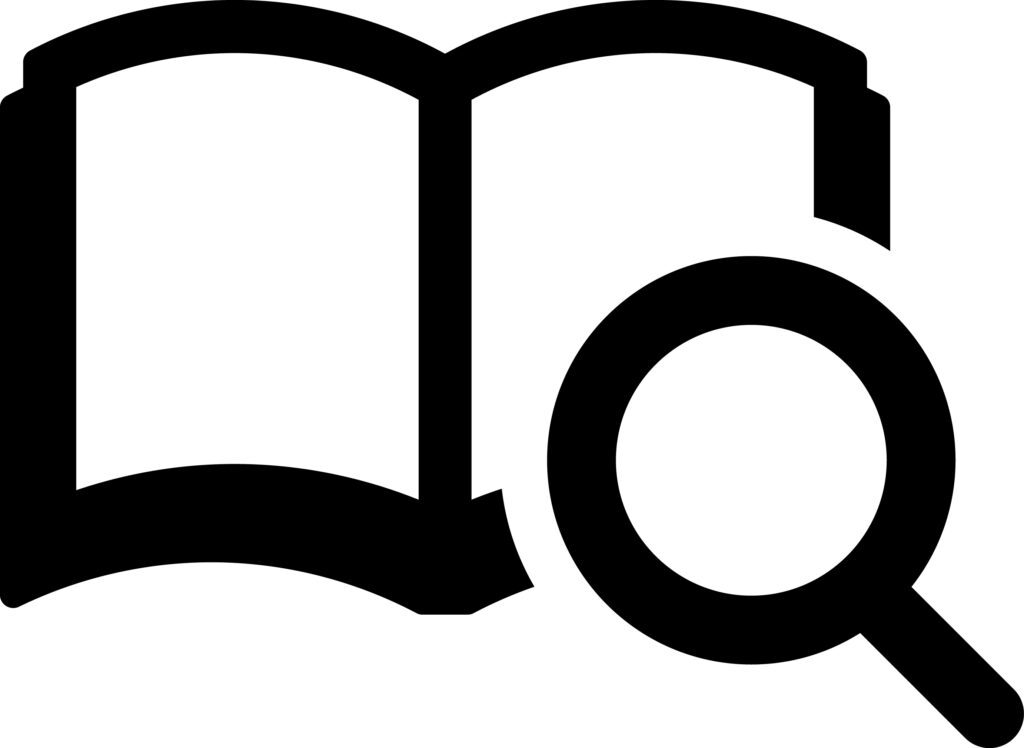
私はあまり使ったことはないのですが・・・本の中の文字を検索することが出来ます。
この本の中に「○○」というキーワードはどこにあるか?どのくらいあるか?という検索ができるのです。
紙の本では出来ないことですね。
また、専門書や資格本などをkindleで読む場合はとても重宝するのではないでしょうか?
kindle unlimitedには専門書や資格本のバリエーションも揃っているので、活用している方も多いようです。
まとめ
以上、ここまで電子書籍リーダー『kindle』の便利機能についてご紹介してきました。
↓紙の本をkindleに置き換えた場合の機能一覧
■付箋やしおりの機能(ブックマーク機能)
■マーカーを引ける(ハイライト機能)
■本にメモを書き込みできる(メモ機能)
■ジャンルごとに本を分類(コレクション機能)
■いま何ページまで読んだ?(位置ナンバー)
↓電子書籍リーダー『kindle』ならではの機能
■メモとメーカーした部分だけをピックアップしてまとめてくれる(メモとハイライト)
■わからない言葉を検索(辞書・翻訳機能)
■複数の端末で本を読める(同期機能)
■文字サイズ・フォント・レイアウトの変更
■閉じたページで再開してくれる(しおり)
■ブックカバーがいらない
■お風呂でも読書できる(防水機能)
■この言葉どこにあった?(文字検索機能)
昨今リモートワークやペーパーレスなどがどんどん進み、アナログからデジタルへの移行が進んでいますね。アナログだったものをデジタルにすると様々なメリットが生まれます。
本についても、デジタルな電子書籍にすることで様々なメリットや便利な機能が使えるんですね。
紙の本の方がいいこともたくさんありますが、ここで一度電子書籍のいいところや便利な機能についても知っていただけたら嬉しいです。
以上!「【紙の本とはここが違う】電子書籍だから出来る!読書が快適になるkindleの便利機能」でした!